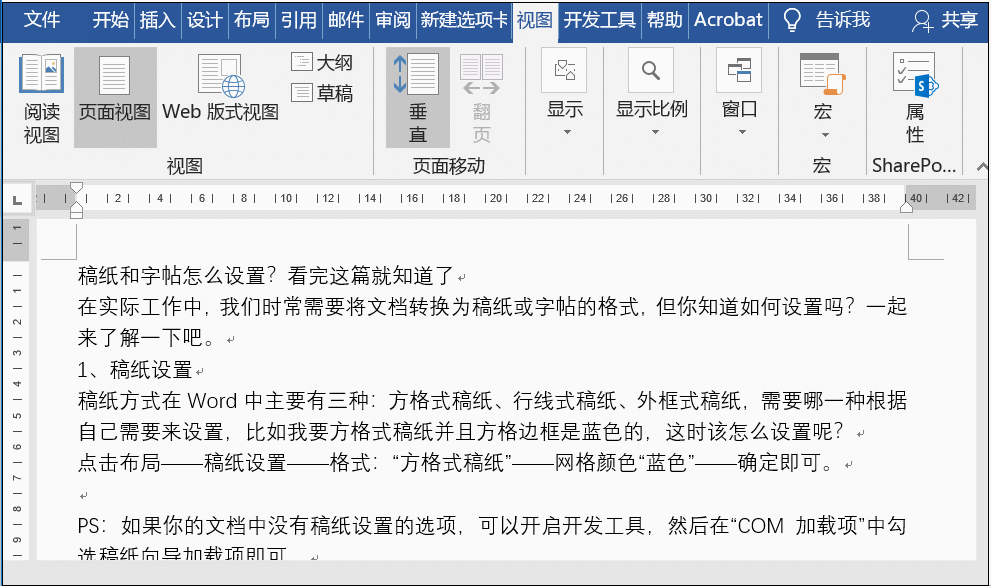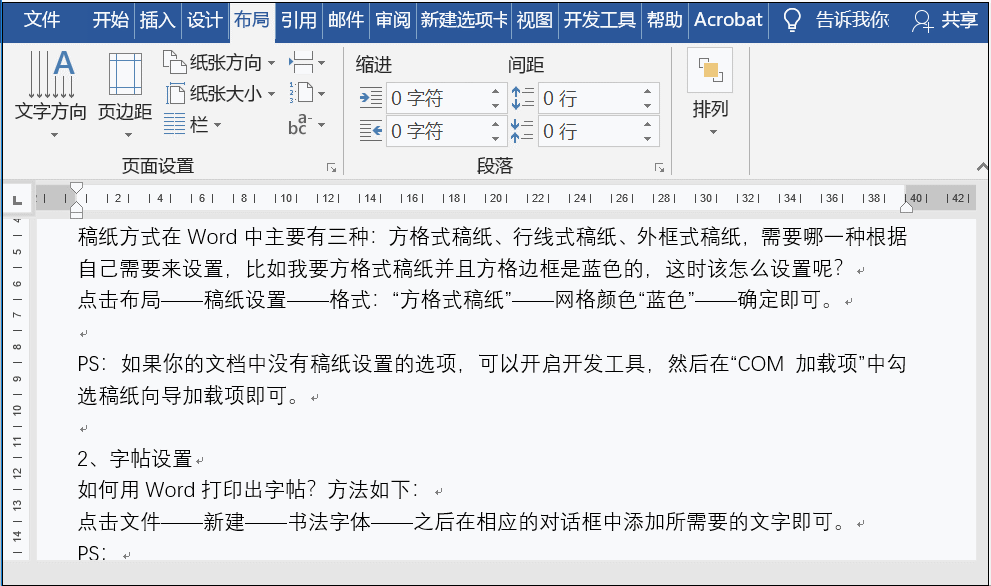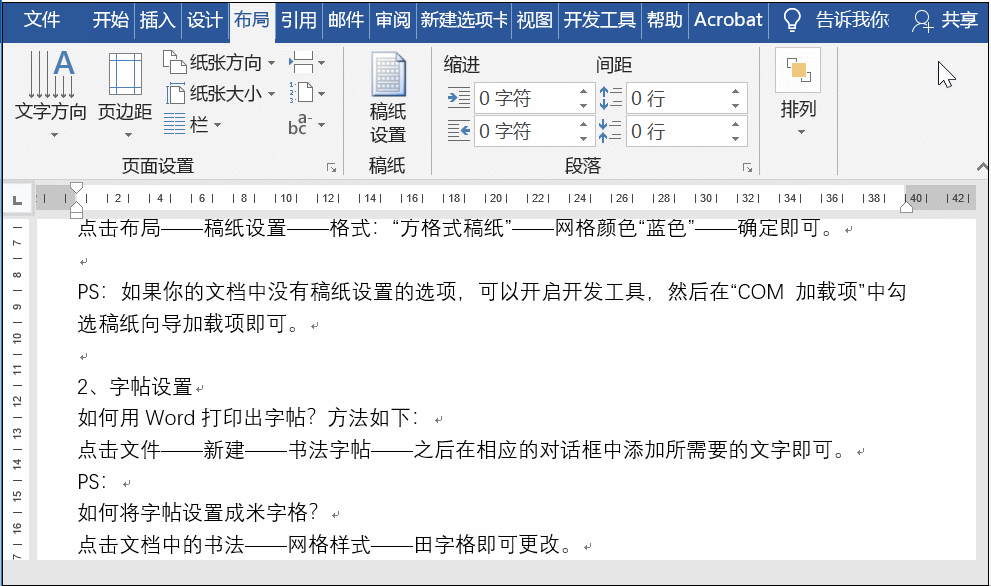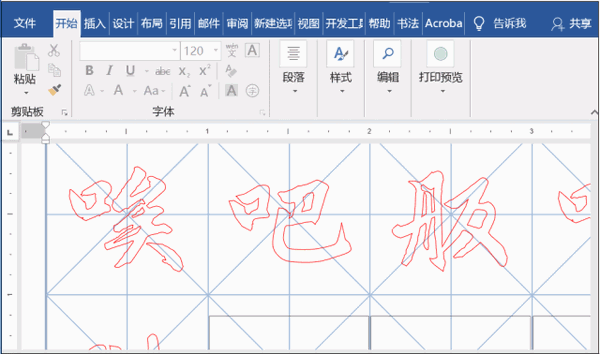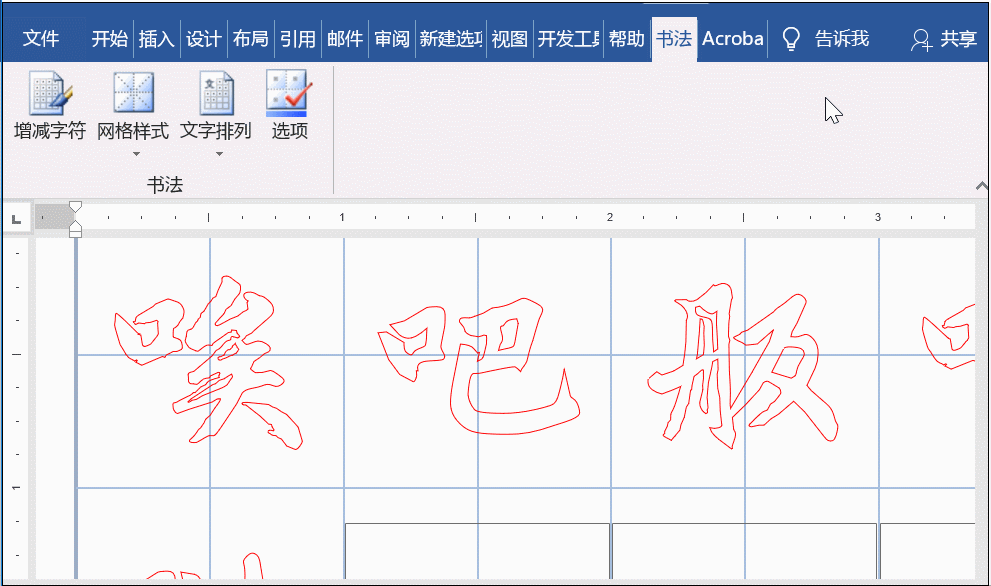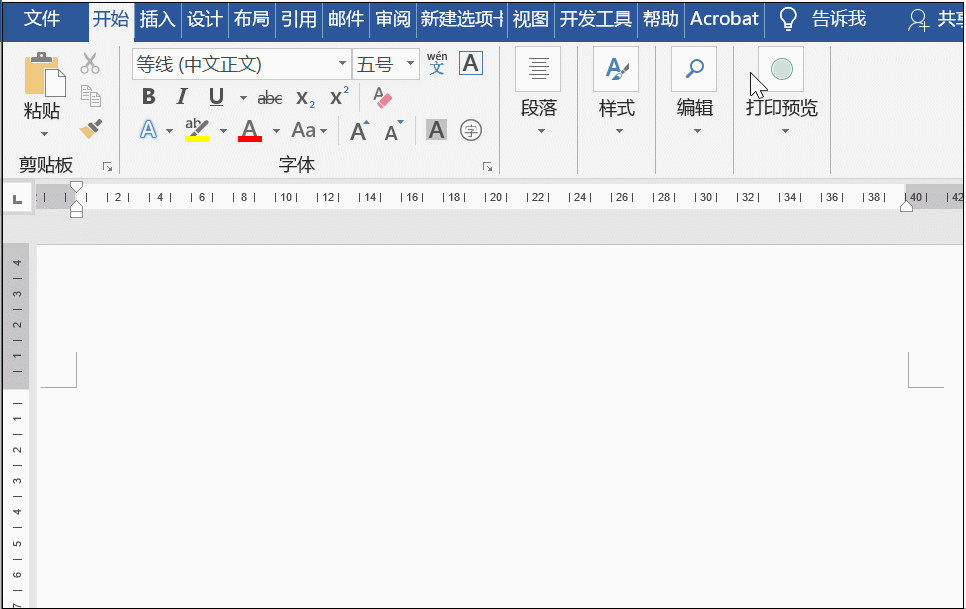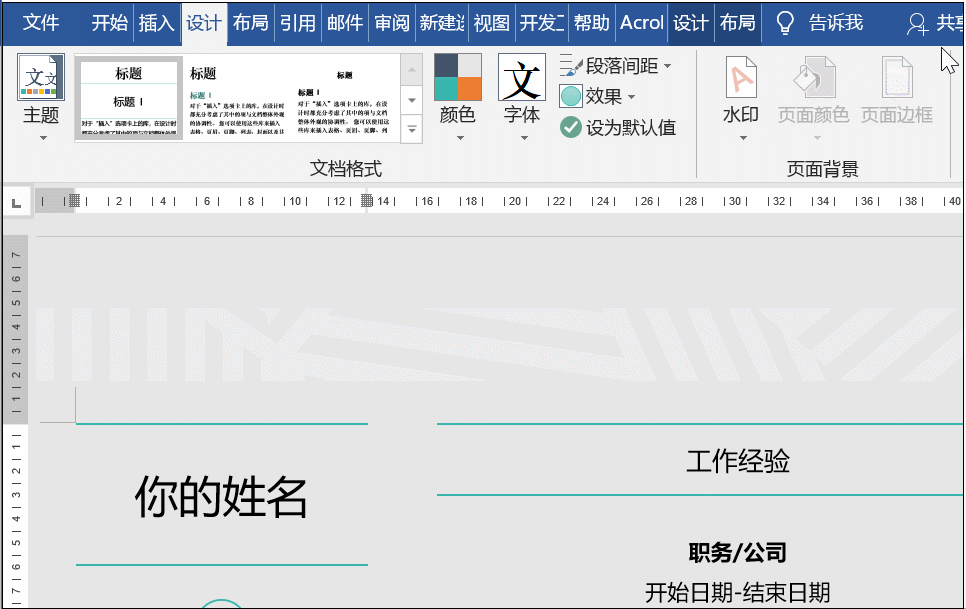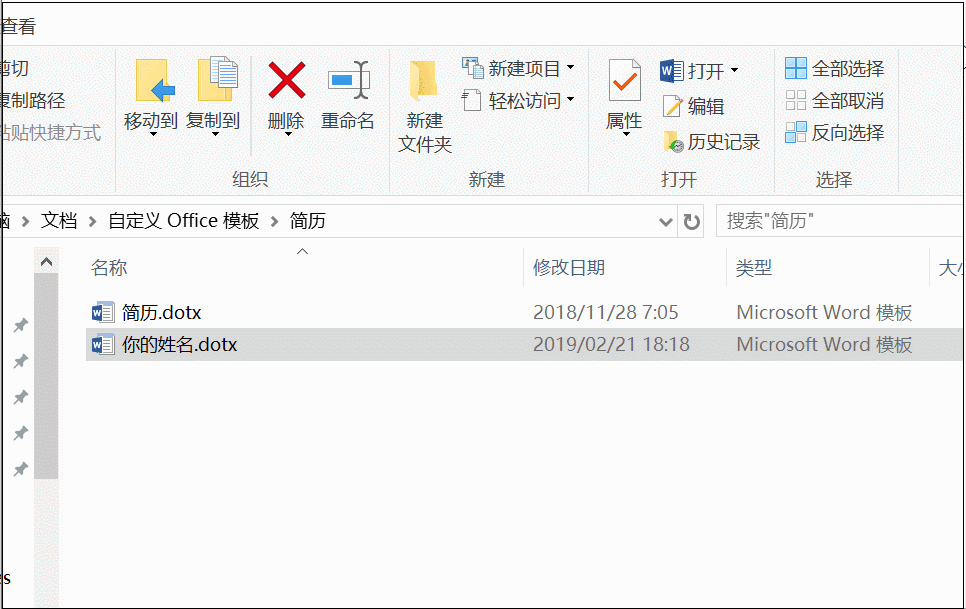word隐藏功能(必须要学会的Word技巧)
本期Word妹与大家分享3个隐藏却实用的Word技巧。
1、稿纸设置
稿纸格式在Word中主要有三种:方格式稿纸、行线式稿纸、外框式稿纸,需要哪一种根据自己需要来设置,比如需要的稿纸是方格式并且方格边框是蓝色的,这时该怎么设置?
点击布局——稿纸设置——格式“方格式稿纸”——网格颜色“蓝色”——确定即可。
PS:如果你的文档中没有稿纸设置的选项,可以开启开发工具,然后在“COM加载项”中勾选“稿纸向导加载项”即可。
2、字帖设置
如何用Word打印出字帖?方法如下:
点击文件——新建——书法字帖——之后在相应的对话框中添加所需要的文字即可。
PS:如何将字帖设置成田字格?
点击文档中的书法——网格样式——田字格即可更改。
如何更改字帖的颜色?
点击书法——选项——字体颜色——之后再点击新建书法字帖,添加相应文字即可。
3、模板创建
打开一个文档,点击文件——新建,在“搜索联机模板”文本框中输入你想要内容,然后选择自己需要的,之后点击创建即可自由下载模板。
模板怎么保存?
如果对于某种Word样式需要经常使用,这时就可以保存为模板,方便后期使用,保存技巧:点击文件——另存为——保存为Word模板。
模板如何更新?
如果对自己创建的模板需要更改格式时,这时先找到保存模板的地址,之后选中要修改的模板,右击选择打开(切记:不要直接双击,否则打开就是普通文档而不是模板了)
以上这3个Word技巧,你学会了吗?若有什么问题,欢迎在下方留言。
赞 (0)